-
![]() Windows向けデータ復旧
Windows向けデータ復旧
- Data Recovery Wizard Free購入ダウンロード
- Data Recovery Wizard Pro 購入ダウンロード
- Data Recovery Wizard WinPE購入ダウンロード
- Partition Recovery購入ダウンロード
- Email Recovery Wizard購入ダウンロード
- おまかせデータ復旧サービス
主な内容:
![]() 受賞とレビュー
受賞とレビュー
概要:
コンピュータがウイルスに感染したり、起動が遅くなったりした場合は、ポータブルデータリカバリツールによってコンピュータを復活させることができます。
コンピュータがウイルスに感染したり、起動が遅くなったりする場合、ポータブルデータ復旧ソフトウェアを使用して重要なファイルを復元することができます。ポータブルブートデバイスは、Windowsオペレーティングシステム(OS)のエラーや欠落しているファイルを無視して、CD/DVDまたはUSBフラッシュドライブからPCを起動します。
オペレーティングシステムが深刻な損傷を受けて起動できない場合、ポータブルデータリカバリが最適な解決策です。この方法では、ISOイメージファイルをCD/DVDまたはUSBフラッシュドライブに書き込み、それを利用して起動可能なデバイスからオペレーティングシステムを起動し、失われたデータや削除されたデータ、またはフォーマットされたデータを回復します。このプロセスは次の3つのステップに分けられます:
この方法は非常に便利で、システムの障害から迅速に回復する手段を提供します。
EaseUS Data Recovery Wizardは、コンピュータが起動に失敗した場合にポータブルデータを回復するために設計されています。WinPEポータブルディスクを作成して、故障したラップトップ、故障したWindowsPC、または起動できないハードドライブから失われたファイルを回復できます。さらに、このソフトウェアには多くの優れた機能があります。
使いやすい:
起動可能なメディアを簡単に作成して、既存のオペレーティングシステムを一時的に実行し、失われたデータを回復できます。
再インストール不可:
WindowsシステムとEaseUS Data Recovery Wizardを再インストールする必要がないため、時間とコストを大幅に節約できます。
安全保証:
元のデータを上書きせずに削除されたファイルを100%安全に回復できます。EaseUS Data Recovery Wizardプログラムを起動するだけです。
迅速かつ効果的:
Windowsシステムが起動できない場合に、削除されたファイルを素早く復元します。また、ハードドライブが故障した場合にも回復します。
ステップ1.起動用ディスクを作成する
ほかの正常なパソコンでEaseUS Data Recovery Wizardを起動し、「クラッシュしたPC」でUSBドライブを選択して「作成」をクリックします。
ご注意:起動ディスクを作成すると、EaseUS Data Recovery WizardはUSBドライブに保存されているデータをすべて消去します。重要なデータはあらかじめバックアップしておいてください。
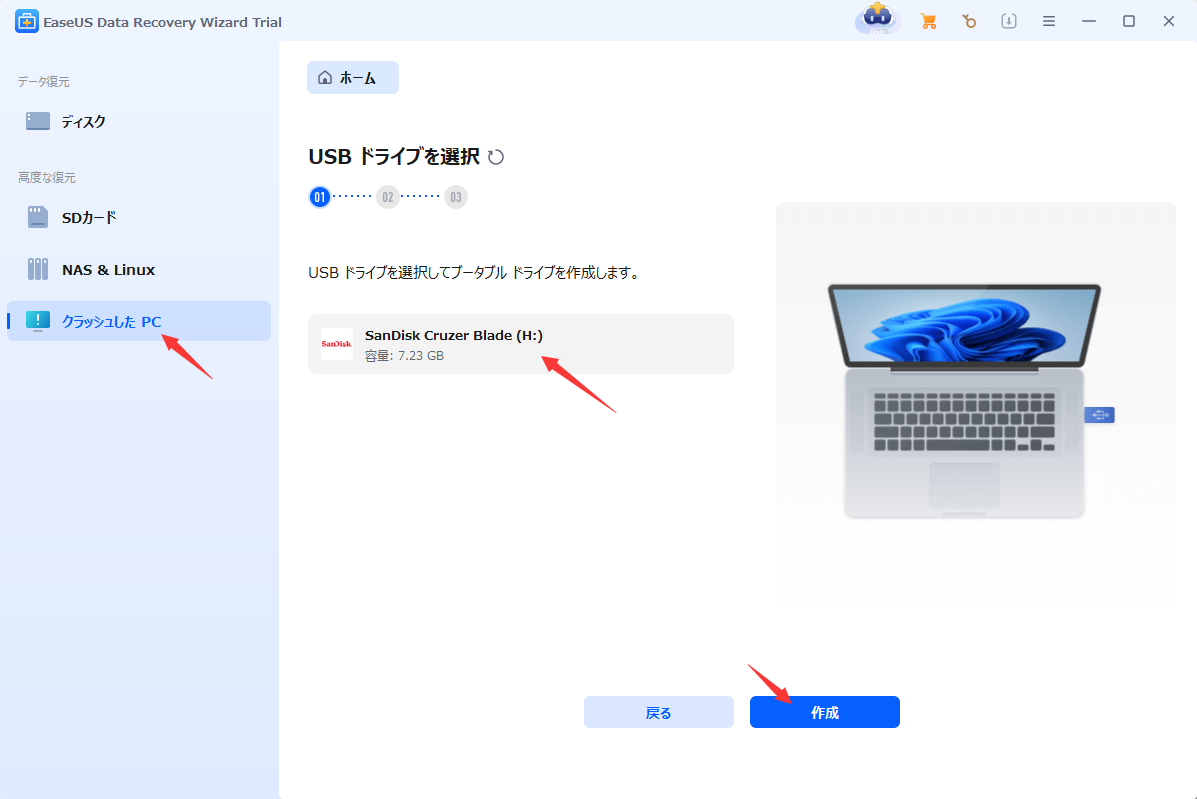
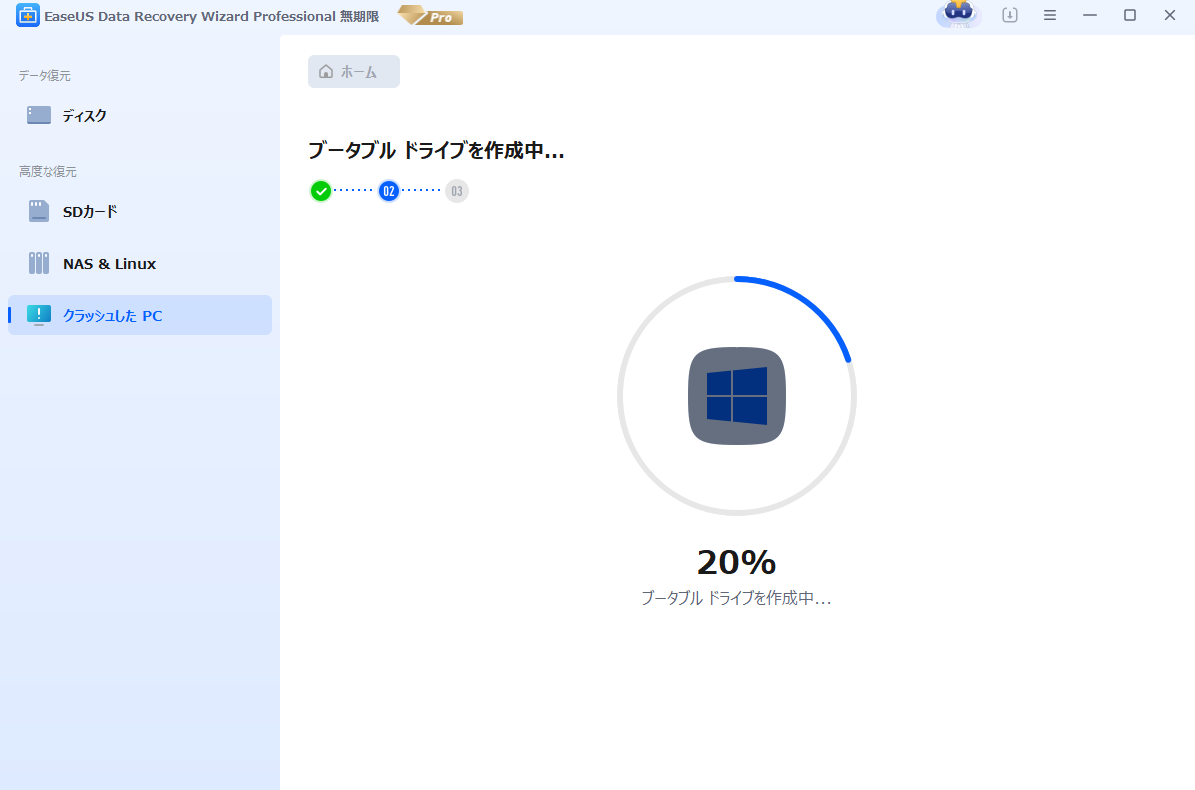
ステップ2.ブータブルUSBからパソコンを起動する
起動しないパソコンに先作成したブータブルディスクを接続し、BIOSでパソコンの起動順序を変更します。多くのユーザーの場合、パソコンを再起動し、delやF2キー(ブランド次第にほかのキーを押すこともあります。)を繰り返し押し、BIOSに入ります。
※BIOSのインタフェースはブランドによって違います。でもほとんどは「起動ディスク/BOOT」などの名前です。
ハードディスクの先にある「リムーバブルデバイス」(起動可能なUSBディスク)からPCを起動するように設定します。「F10」キーを押して保存し、終了します。
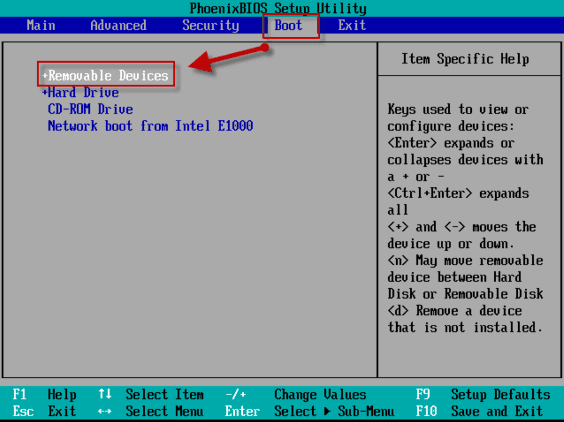
ステップ3.クラッシュしたシステム/PCからデータを復元する
EaseUS Data Recovery Wizardの起動ディスクからブートした後、スキャンしたいドライブを選択し、失われたファイルをすべて見つけます。プレビューして、必要なファイルを安全な場所に復元します。

誤って消去してしまったファイルをはじめ、様々な問題や状況でもデータを簡単に復元することができます。強力な復元エンジンで高い復元率を実現、他のソフトでは復元できないファイルも復元可能です。
もっと見るEaseus Data Recovery Wizard Freeの機能は強い。無料版が2GBの復元容量制限があるが、ほとんどのユーザーはほんの一部特定なデータ(間違って削除したフォルダとか)のみを復元したいので十分!
もっと見る...このように、フリーソフトながら、高機能かつ確実なファイル・フォルダ復活ツールとして、EASEUS Data Recovery Wizardの利用価値が高い。
もっと見る